WPS Office 无法启动打印作业,请检查如何处理。如果用户使用WPS Office连接打印机,却提示无法启动打印作业,请检查处理方法。这时用户可以通过重新添加打印机来解决这个问题。以下是WPS Office无法启动打印作业的具体情况,请查看解决方法,用户可以参考此方法。
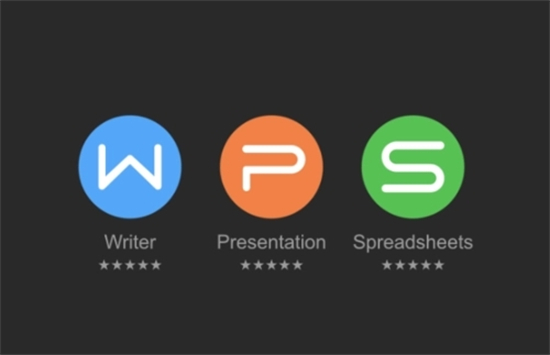
wps office无法启动打印作业请检查怎么办
原因:打印机连接失败。
1. 首先打开开始菜单栏,选择“设备和打印机”。
2、然后在弹出的窗口中右键单击已连接的打印机,选择“删除设备”。
3. 然后在弹出的窗口中点击打开“添加打印机”。
4、然后在弹出的窗口中选择“添加本地打印机”,点击下一步。
5. 无需选择此设置页面。默认情况下,单击“下一步”。
6. 然后选择打印机制造商和打印机型号,然后单击下一步。
7. 无需选择此设置页面。默认情况下,单击“下一步”。
8. 然后设置所需的打印机名称并单击完成。
9、然后就可以正常打印了。
分享到: